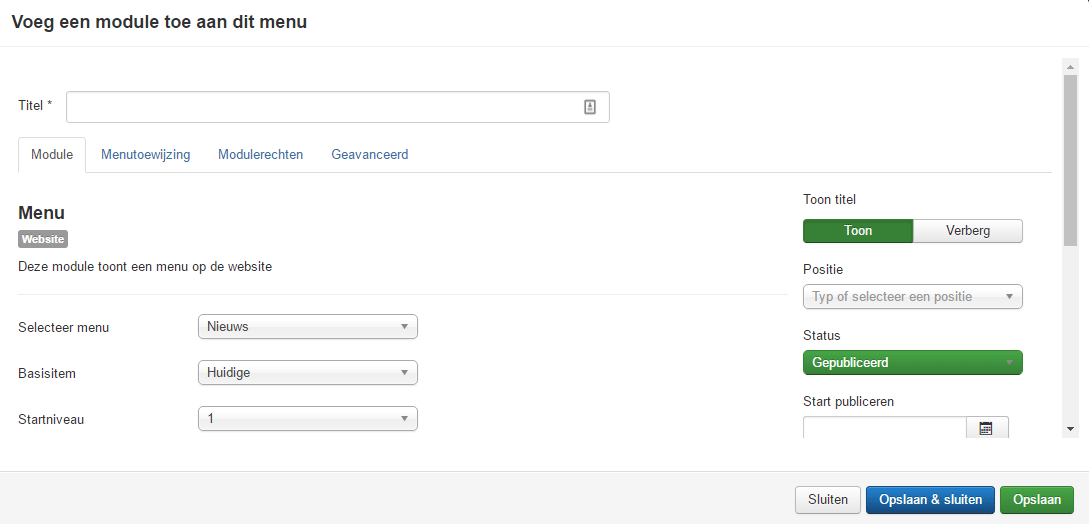Een nieuw menu toevoegen
From Joomla! Documentation
Een nieuw menu maken
Met Joomla! kunnen er menu's gemaakt worden voor een flexibele navigatie. In deze handleiding wordt stap voor stap uitgelegd hoe u een menu kan maken in Joomla!. We maken een nieuw menu met een menu module, positioneren deze in een template en voegen menu-items aan het menu toe.
1. Open een nieuw tabblad of browser venster en type de URL in, deze ziet er ongeveer zo uit http://www.uw-site-naam.nl/administrator of, als uw Joomla! op uw eigen lokale computer heeft geïnstalleerd, http://localhost/uw-map-naam-hier/administrator. Hier moet u inloggen als Administrator of als Super Administrator.
2. Er zijn 2 manieren om een Menu: In controlepaneel selecteert u Menu's uit de menubalk in de linker bovenhoek. Uit de drop-down lijst kiest u Beheren en vervolgens Nieuw menu toevoegen. U kunt ook Menu's kiezen in de linker kolom en vervolgens op het icoon Nieuw klikken in de linker bovenhoek.


3. Vul de Titel, Menutype en een Omschrijving in:
- Titel *: Een goede titel voor het menu. Dit wordt gebruikt om het menu te identificeren in de Menu manager in de back-end.
- Menutype *: Dit moet een unieke naam zijn. Deze wordt door Joomla gebruikt om het menu te identificeren. Spaties zijn niet toegestaan, maar u mag het '-' teken gebruiken zoals in nieuws-menu.
- Beschrijving *: Een beschrijving van het menu, voor uw eigen referentie.
4. Klik op de knop Opslaan of Opslaan & sluiten om het nieuwe menu aan te maken. De knop Opslaan & sluiten stuurt u terug naar de Menumanager. Om het menu niet op te slaan en de pagina te verlaten klikt u op de knop Annuleren.
5. Als u het menu heeft opgeslagen en gesloten ziet u een nieuw menu in de lijst met menu's.
1. Klik op de knop Voeg een module toe aan dit menu achter het menu waarvoor u de module wilt maken. U kunt ook een module aanmaken via de Module manager. Klik hier voor meer informatie over deze optie: Module Menu
2. U kijkt nu naar de Menu module. Hier zijn een aantal basis onderdelen met betrekking tot de Menu module:
- Het Titel veld is verplicht. Kies een omschrijvende titel. Als u de titel wilt weergeven op de website, klik dan op de knop Toon bij Toon titel aan de rechter kant.
- Let op de Selecteer menu lijst. Hier moet de naam van het menu staan dat u zojuist heeft gemaakt.
- U moet een Positie in uw template selecteren waar u het menu wilt weergeven. Notitie: hoe het menu wordt weergegeven is afhankelijk van het door u gekozen template.
3. Er zijn veel opties om uit te kiezen in de Menu module zoals, publicatie data, gebruikers toegang en submenu-items om er een paar te noemen. Voor gedetailleerde informatie over de Menu module en alle parameters zie: Module Menu
4. Klik op de knop Opslaan of Opslaan & sluiten om de nieuwe Menu module aan te maken. De knop Opslaan & sluiten stuurt u terug naar de Menu manager. Om de module niet op te slaan en het pop-up scherm te verlaten klikt u op de knop Annuleren.
Nu is het tijd om Menu-items aan het nieuwe menu toe te voegen. Er zijn veel verschillende soorten menu-item types in Joomla!. Sommige komen vanuit de standaard installatie en veel externe componenten voegen hun eigen types toe. Om met deze oefening verder te gaan kan u één van twee dingen doen:
- Volg de gedetailleerde handleiding hier in de Joomla! Documentatie die Een menu item toevoegen die linkt naar een artikel beschrijft.
- Voor gedetailleerde informatie over alle parameters die beschikbaar zijn voor Menu-items zie: Menu Item Manager.
Wanneer u een menu-item of twee aan uw menu heeft toegevoegd zorg dan dat u even controleert u hoe het er uit ziet op de website zelf.